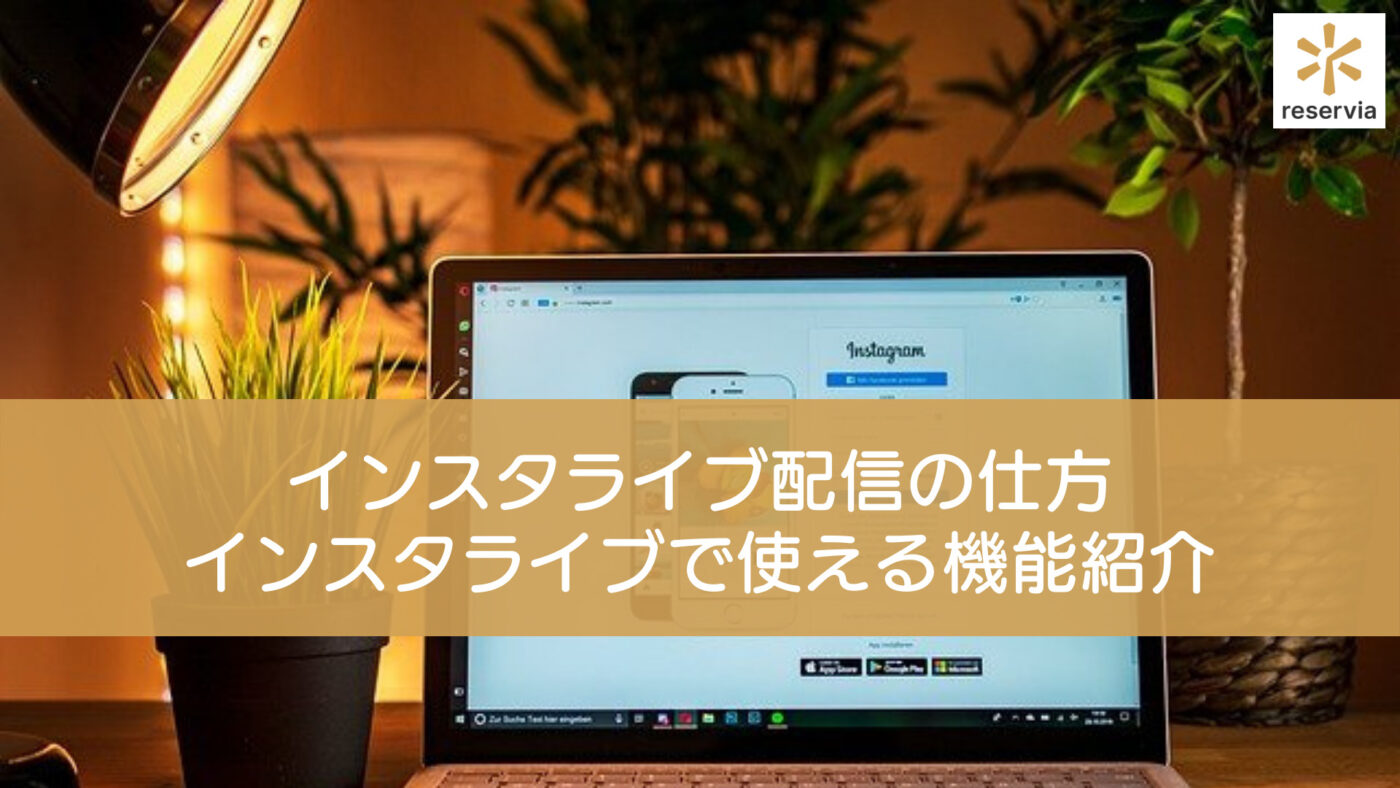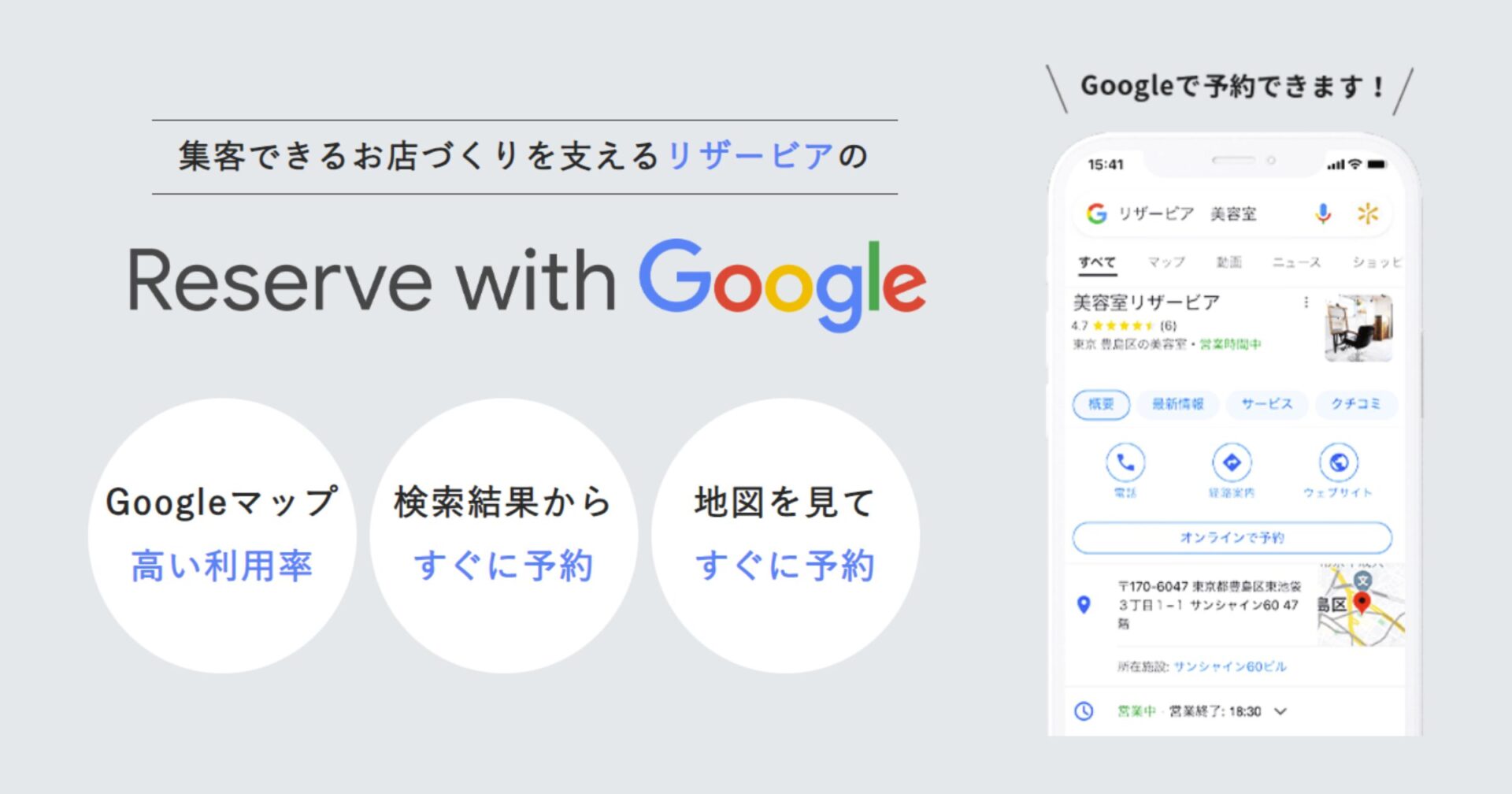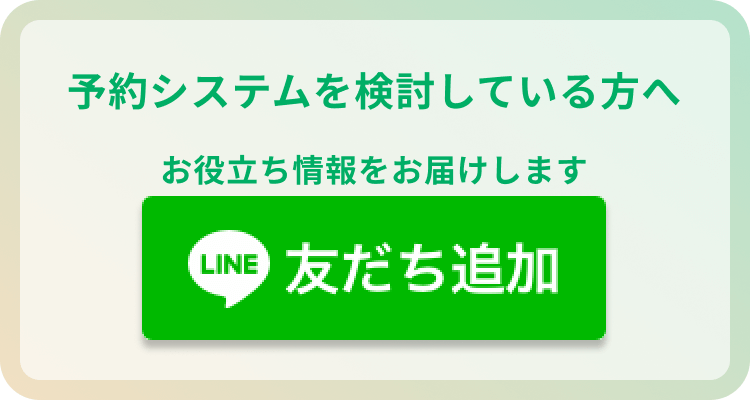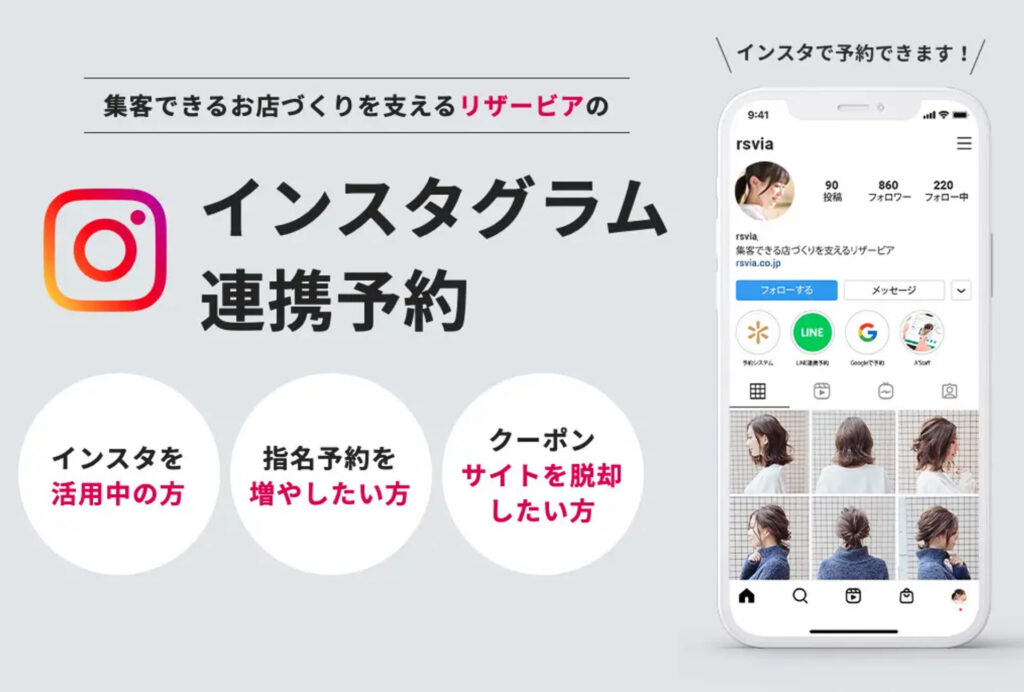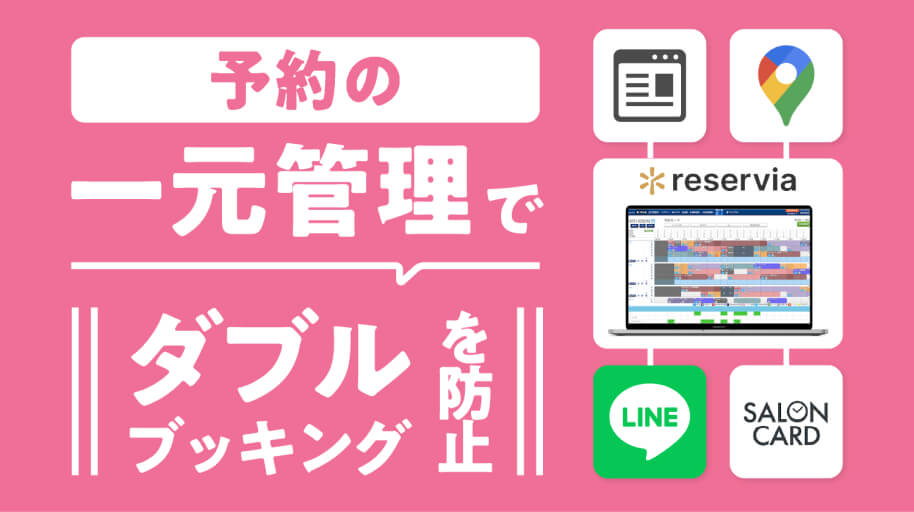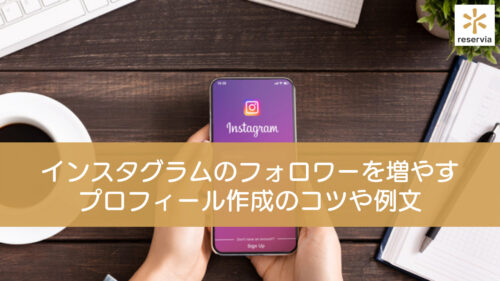美容室運営と相性のいいインスタグラムですが、顧客とのより活発なコミュニケーションに活用したいのが、インスタライブです。アレンジや手入れの仕方などを配信するなど、お店のアピールに活用できます。
そこで、インスタライブの視聴から配信の仕方、便利な機能や疑問について解説していきます。
目次
インスタライブとは?

インスタグラムのライブ配信機能をインスタライブといいます。フィード投稿とは別に上の別枠にでてくるストーリーズ機能の一つで、リアルタイムに動画を配信できます。
配信中にきた質問に答えるなど、視聴者とのコミュニケーションがリアルタイムでとれるだけでなく、コラボ配信機能で一緒にライブ配信ができたりと美容室がファンを獲得するのにもってこいのツールといえます。
インスタライブを視聴する/質問や参加の仕方などを紹介
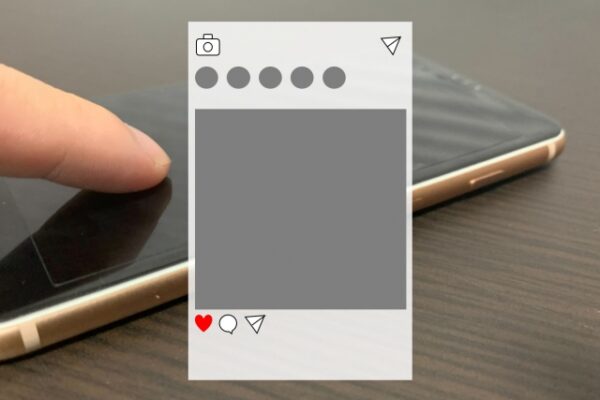
まずは他ユーザーのライブ配信を見る方法やそのライブに参加する方法を紹介していきます。ユーザーや顧客との距離を縮めることができるので、積極的に視聴してリアクションをしてみましょう。
インスタライブを見る
Instagramのアプリを開くと、投稿とは別枠で上に出てくる欄にストーリーズを投稿したユーザーのアイコンが並んでいます。ライブ中はこのアイコンに「LIVE」と表示されます。
LIVEと出ているユーザーのアイコンをタップすると、インスタライブを視聴することができます。パソコンからも視聴できますが、いいねや質問などコミュニケーション機能が使えないので注意が必要です。
コメントやいいねなどの使い方
ライブ配信を視聴中にアクションを起こしたいときには画面右下の♡マークを押すと、「いいね」ができます。配信動画に♡が浮かび上がって流れていき、♡長押しで連続で♡を送ることができます。
コメントを送信すると配信動画に表示されるため、他の視聴者からも見ることができます。コメントは画面下の枠で囲われた「コメントする」というところから送ることができます。
配信者に質問をする
質問はコメントとは別のもので、どんどん流れていってしまうコメントと違って配信者が見落とすことがありません。このQ&A機能は、視聴者→配信者に向けてのみ使うことができます。
画面下の?マークがついたマークをタップすると、質問を入力して送信できます。
ライブ配信をシェアする
ライブ配信はDMを経由することで他のユーザーにシェアすることができます。
画面下の♡や?マークと並んでいる紙飛行機のようなマークをタップします。するとフォローしているユーザーが出てきますので、その中からライブ配信をシェアしたいユーザーを選んでチェックを入れ、下の送信ボタンを押すとライブ動画をシェアできます。
ライブに参加する
ライブ配信中は自分も参加することが可能です。配信を視聴中に「参加リクエスト」を送り、配信者が承認すれば参加ができます。他ユーザーのライブに参加し、一緒に配信することを「コラボ配信」といいます。
画面下の+マークがついたビデオアイコンをタップすると「リクエストを送信」ボタンがでてきますので、これをタップするだけで参加リクエスト完了です。
インスタライブ視聴を終了する
ライブ配信の視聴をやめるときは、画面を左にスワイプさせ次のストーリーに切り替えるか、画面右上にある✖ボタンを押すと終了することができます。
インスタライブを配信する/公開や招待などのやり方を紹介

ここからは自分がインスタライブを配信する方法について解説していきます。
インスタライブの始め方
インスタライブはスマホのアプリからのみ配信することができ、PCからはできません。アカウントの活発度や違反がないかなどの条件がそろえば、最大で4時間の動画配信が可能です。
インスタグラムのアプリを開き、画面を右にスワイプするとカメラに切り替わります。ホーム画面の右上にある+ボタンからもライブ配信画面へ行くことができます。
画面下にある「投稿」「ストーリーズ」「リール」「ライブ」から「ライブ」をタップ。動画画面下に出てくるシャッターボタンを押すと、ライブ配信が始まります。
配信中のいいねやコメントの見方
ライブ配信中にいいねやコメントがくると、画面上にどんどん流れていきます。数が多いとコメントを全部確認するのは難しいかもしれません。
質問は、配信者のタイミングで見ることができ別枠で表示されるので、見落としがありません。
質問がくると画面下の?マークに小さな数字が表示されます。②とあれば質問が2個きているということになります。このアイコンをタップすると、配信者への質問が表示され、答える質問をタップすると配信動画画面にこの質問が固定されます。
視聴者からも質問が見えるので、今どの質問に答えているかわかりやすくなります。
コメントを受け付けない
ライブ配信中にくるコメントや質問などを受け付けたくない場合、拒否設定をすることができます。
ライブ配信画面の下のコメント入力をする枠の中にある・・・をタップすると
-
コメントをオフ
-
ライブ配信リクエストをオフ
-
質問をオフ
などが出てきますので、それを選んでタップすることで拒否することができます。また、ライブ配信中に変更も可能です。
配信中に視聴者をライブ配信に招待する
ライブ配信中に配信者がゲストを招待することができます。
ライブ配信を開始したら、画面下の+ビデオマークをタップします。すると、視聴中のユーザー一覧が出てきますので選んでタップ。「招待する」という青い文字をタップすることで相手を招待することができ、招待した人が承認すればコラボ動画が始まります。
リクエスト承認
ライブ配信中に視聴者から参加リクエストが届くと、画面下の+のついたビデオマークに数字が表示され、画面中にも「リクエストが届きました」と出るのでどちらかをタップします。
参加リクエストを送ってきたユーザーが表示されるので、選んでタップします。コラボ配信は3人まで招待することができ、承認すると画面が分割されライブに招待したユーザーのライブが同時に表示されます。
インスタライブの終了とシェア
ライブ配信を終了するときは、画面右上の✖マークを押すと「今すぐ終了」「キャンセル」が出てきますので、「今すぐ終了」をタップして終わらせます。
配信した動画をinstagram動画として残したい場合は、終了すると出てくる「シェア」ボタンをタップします。次にカバーを選ぶ画面になるので、フィードなどに表示されるカバーを選び「次へ」を押します。
次にinstagram動画のタイトルやキャプションを入力し、右上の「投稿する」を押しますが、この時同画面内で「プレビューを投稿」をオンにしておくと、そのinstagram動画がフィードとプロフィール画面にシェアされます。
インスタライブで使える機能を紹介

ここからはインスタライブで使える便利な機能を紹介していきます。一通り覚えておくことでライブ配信中に慌てずに済むので、是非参考にしてください。
動画を加工する/エフェクト機能
エフェクト機能とはインスタグラムアプリ内で使える、写真や動画を加工できる機能です。このエフェクト機能を動画配信中にも利用できます。
ライブ配信画面の右側に縦にマイクや写真のマークがでます。その中にあるニコちゃん顔のアイコンをタップすると画面下にエフェクトの一覧が出てきますので、その中から使いたいエフェクトを選ぶだけで簡単に動画を盛ることができます。
ライブ配信中に画像を表示させる
ライブ配信中にスマホのカメラロールから画像を選んで表示させることもできます。
ライブ配信画面の右側に縦に並んだアイコンの中の写真(カメラロール)のマークをタップします。すると、画面下にカメラロールの画像が出てくるので、その中から視聴者と共有したい画像を選んでタップするだけで、ライブ画面と同時に画像を表示させられます。
特定のフォロワーにだけ非公開にする
特定のフォロワーにだけ非公開にする設定が可能です。
こちらはライブ配信を開始するボタンを押す前に設定します。
ライブ配信をする画面で、右上にでてくる歯車マークをタップするとカメラ設定の画面になります。「ライブ」をタップした次の画面で「ライブ動画を非表示にする」をタップします。
するとフォロワー一覧が出てきますので、その中から非公開にしたいユーザーを選んでチェックを入れ、右上の「完了」を押すことで設定ができます。
フォロワー以外は非公開にする
フォロワー以外に非公開とする場合、プロフィール画面から設定する必要があります。
プロフィール画面右上の横三本線マークをタップ、「⚙」設定マークを選び、設定画面から「プライバシー設定」をタップします。次に「非公開アカウント」をオンにすれば鍵アカウントになり、ライブだけでなく投稿などもフォロワー以外から見られなくすることができます。
インスタライブの気になるところ/疑問と回答
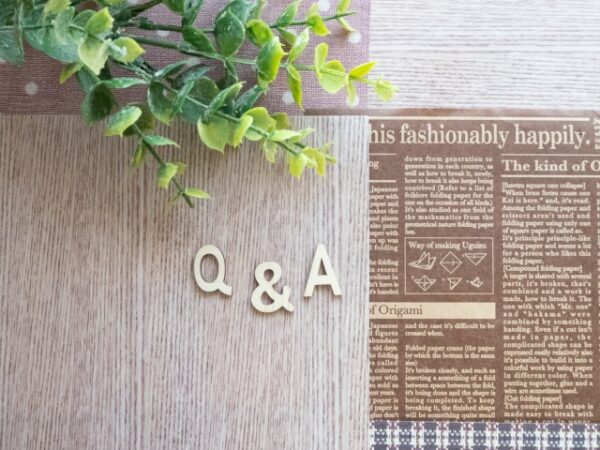
ここからはインスタライブに関する疑問をQ&Aでご紹介していきます。
ウェーブって何?
Q.インスタグラムのウェーブって何?
A.ライブ配信者が視聴者に伝えるアクション機能です。
ライブ配信中に「(ユーザー名)さんが視聴を開始しました」の横に拍手マーク・ウェーブと出てきます。これをタップすることで、相手にリアクションを送ることができる機能で、視聴者に「見てくれてありがとう」などの気持ちを伝えたいときなどに活用できます。
他ユーザーのインスタライブの動画を保存できる?
Q.他ユーザーのライブ配信動画を保存する方法はある?
A.インスタグラム内の機能に他ユーザーのライブ動画を保存する機能はありません。スマホの画面録画機能を使うことで、他ユーザーのライブ動画を自分の端末に保存することが可能です。
インスタライブ視聴で足跡はつく?
Q.こちらが視聴したことは相手にわかる?
A.視聴を開始した時点で配信者側の画面に「(ユーザー名)さんが視聴し始めました」と出るためわかります。また動画配信中や終わったあと、アーカイブの視聴でも視聴者を確認できるので、足跡をつけずに視聴することはできないと思っておきましょう。
配信が終了した動画をあとから見ることはできる?
Q.見たかったライブ配信をあとから見ることはできる?
A.ライブ配信者がライブ終了後、インスタグラム動画にシェアしていれば見ることができます。ライブ配信者のプロフィール画面で、▷マークの欄から視聴可能です。
見逃しを防止する機能はある?
Q.見逃したくないライブの見逃し防止機能はある?
A.まずは自分のスマホの設定からインスタグラムの通知をオンにしておきます。ライブを見逃したくないユーザーのプロフィール画面で、右上の横三本線マークをタップ。「お知らせを管理」から、ライブ動画の「すべてのお知らせをオンにする」に設定しておくことで、ライブ配信の通知が届きます。
インスタと連携できる予約システムで、インスタの集客効果を最大限にできる
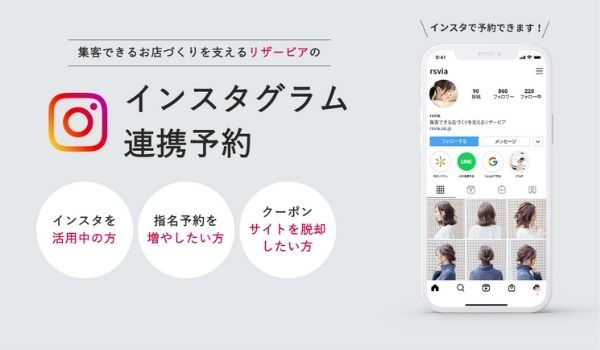
インスタグラムを集客に活用している美容室のオーナー様に是非ご紹介したいのが、リザービアの予約システムです。
さまざまな機能が使えますが、その中でもインスタグラム連携の機能は、インスタグラムの投稿から予約ページにジャンプでき、メニューや日時などを入力してシームレスに予約につなげることができるので、新規顧客獲得に有利です。
インスタ投稿からそのまま予約。Googleからも集客できる予約システム「リザービア」
リザービアのインスタ連携では、ハッシュタグとメニューを紐づけすることが可能で、ハッシュタグ検索しているユーザーを予約まで誘導しやすくなります。また、予約ページでは口コミも見ることができるため、新規客の安心感も得ることができます。
インスタだけでなくGoogle検索やGoogleマップでお店を見つけたユーザーが、ブラウザでそのまま予約できる「Googleで予約」も使えるため、クーポンサイトに頼らない集客が可能です。その他LINEとも連携できるリザービアは、美容室運営の心強い味方です。
美容室の集客に相性のいいインスタをもっと活用しよう!
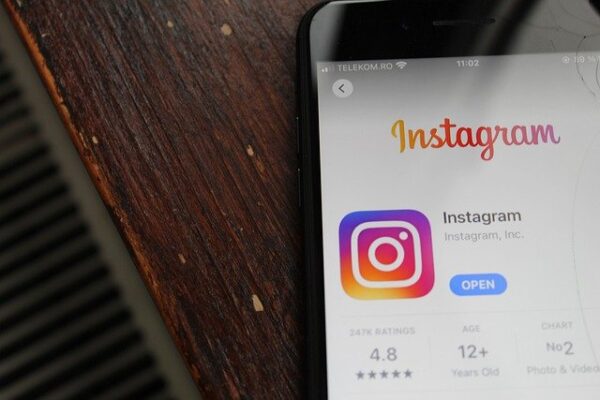
インスタライブを使って顧客とコミュニケーションをとったり、美容室を探しているユーザーに視覚的にアピールできるインスタグラムは、美容室の集客に欠かせません。
そんなインスタグラムでお店のファンになってくれたユーザーの予約へのハードルを下げてくれるシステム連携は、インスタグラムの集客効果をより高めてくれるでしょう。